Как создать и установить рингтон для iPhone (5, 6, 7, 8, X) в .m4r с помощью iTunes?
Рингтоны – это один из самых простых способов сделать свой Айфон 5, 6, 7, 8, X отличающимся от других: следуя несложным рекомендациям, любой сможет из песни (музыки, мелодии) в iTunes создать в формате m4r и установить (поставить) рингтон на Айфон с помощью компьютера (через Айтюнс).
Помимо развлекательной функции, мелодии могут быть весьма полезными – если у вас нет Apple Watch, рингтоны помогут вам, не вынимая телефона из кармана, узнать, кто звонит. Просто выберите определенные мелодии для самых популярных контактов.
В этой статье мы расскажем, как создать свой эксклюзивный рингтон на iPhone в формате .m4r и покажем как установить музыку на Айфон, через Айтюнс любой версии.
Как установить рингтон на iPhone через iTunes Store
Воспользуйтесь мобильной версией iTunes, чтобы установить рингтон на iPhone. Это одно из самых простых решений, которое предлагает компания Apple.
Каждому пользователю доступен богатый каталог звуков и мелодий, которые можно прослушать в любой момент со смартфона. Однако есть некоторые нюансы предложенного способа:
- мелодии платные;
- отсутствует возможность редактирования рингтонов;
- нельзя устанавливать собственные медиафайлы с других приложений.
Если перечисленные недостатки не пугают, тогда выполните такие действия:
- Запустите iTunes Store.
- Перейдите в настройки приложения.
- Откройте категорию «Звуки».
- Войдите в меню рингтонов, а затем откройте магазин со всеми звуками.
- Прослушайте и выберите понравившуюся мелодию.
- Осуществите покупку.
- Как только оплатите рингтон, система предложит сделать его по умолчанию. Подтвердите действие.
Звуковое сопровождение звонков хранится в специальном списке, который найдете в разделе, отвечающем за звуки телефона. В этом пункте есть полезная кнопка, с помощью которой скачаете все купленные рингтоны после переустановки ОС или замены устройства.
Форматные трудности: меняем расширение
Если у вас Windows
Нажимаем на перенесенную на рабочий стол композицию все той же правой кнопкой и выбираем «Показать в Проводнике Windows».
Если в процессе установки рингтона на iPhone в появившемся окне проводника в конце имени файла не отображается расширение «m4a», то проделайте следующие действия:
В проводнике идем по пути: кнопка Alt=>«Сервис»> «Параметры папок» > Вид. В нижней части появившегося окна убираем галочку со «Скрывать расширения зарегистрированных типов файлов» и жмем ОК.
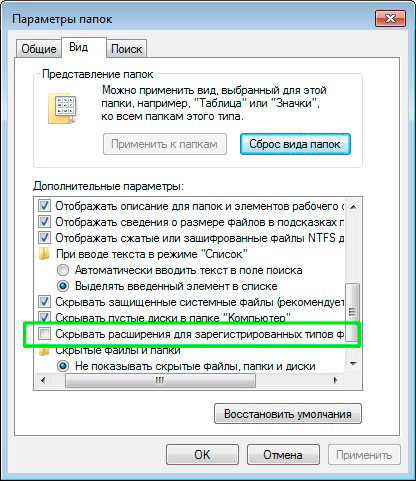
Видим, что формат желаемой мелодии отображается как .m4a. Жмем на него правой кнопкой, выбираем переименовать, а затем меняем расширение на .m4r и подтверждаем свой выбор.

Если у вас Mac
Открываем Finder и идем по пути настройки > дополнения, убеждаемся что стоит галочка на пункте «Показывать все расширения имен и файлов» (если нет, то ставим).
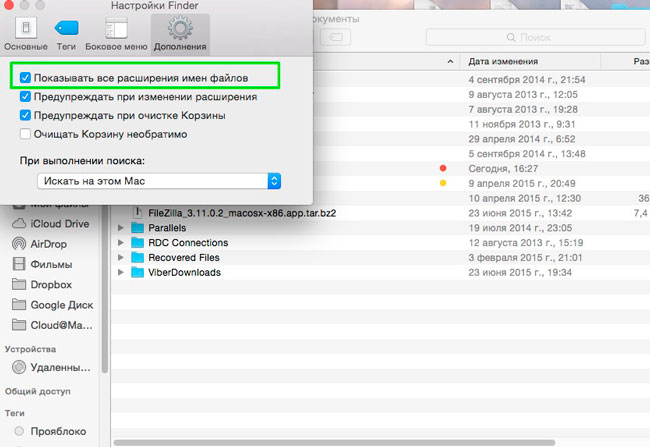
Теперь возвращаемся к нашей AAC нарезке щелкаем по ней один раз, а затем нажимаем enter и переименовываем расширение .m4a на .m4r

Конвертация в формат рингтона
Вначале выделите файл. Затем откройте меню «Файл«. В нем пункт «Конвертировать» и далее «Создать версию в формате AAC«
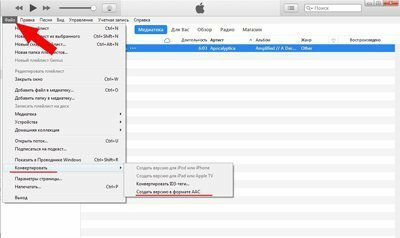
Начнется конвертация файла, по итогам которого ниже появится файл с таким же названием, но меньшей длительности.
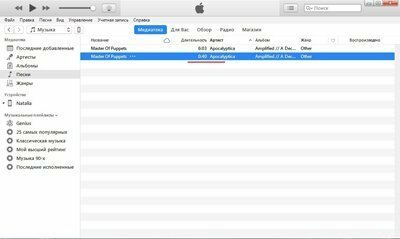
Нажмите на этом новом файле правой кнопкой мыши и в выпадающем меню выберите пункт «Показать в проводнике Windows».
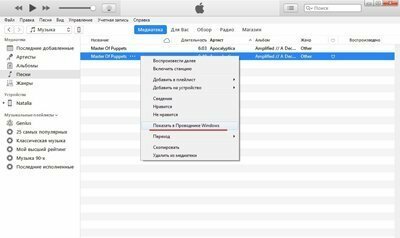
Откроется окно проводника. Здесь нужно поменять расширение файла с .m4a на .m4r. То есть изменить последнюю букву ”a” на ”r”. (Если у вас не показываются расширения, то выберите в проводник «Сервис – Свойства Папки – Вид – и уберите галочку с меню «Скрывать расширения для зарегистрированных типов файлов»). Можно сразу скопировать получившийся файл в другую папку, где вы его сможете без труда найти.
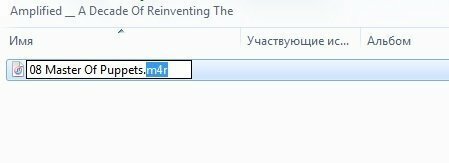
Теперь не закрывая окно проводника, вернитесь в окно iTunes и перейдите в раздел «Звуки». Для этого нажмите на иконке «. « и в выпадающем списке выберите «Звуки».
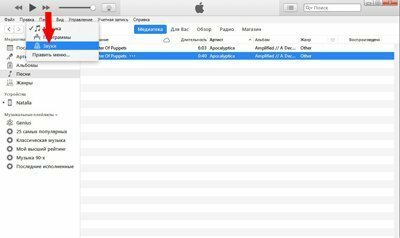
Вернитесь в окно проводника и перетащите мышкой файл рингтона в окно iTunes. (Можно сделать через пункт «Файл». По умолчанию, сконвертированные файлы лежат в папке C:имя_пользователяМоя музыкаiTunes). Файл должен появиться в списке рингтонов.
Бонус: как отключить вспышку при звонке
Добавляю, потому что она бесит всех окружающих людей. Особенно в кинотеатре:

Эта функция нужна для слабовидящих людей, способных разглядеть вспышку. И только в этом случае её использование оправданно.
Изменение рингтона сообщений iPhone
В секции настроек Звуки можно изменить Звук сообщения. Эта опция находится сразу под пунктом Рингтон.
Выберите её и сможете изменить звук сообщения, а также купить дополнительные.

Важно выбрать рингтон и звук сообщения, которые вам нравятся, ведь вы будете слышать их очень часто. Так что выделите на это пару минут и найдите идеальный для себя вариант.
Используем iTools
iTools является альтернативной версией iTunes, но создана она не разработчиками Apple, а сторонними специалистами. В каком-то смысле программа быстрее создаёт рингтоны за счёт того, что не приходится морочить голову с форматом файла. Однако использование ПО, которое не предназначено для операционной системы айфонов, может вызвать конфликт с «родными» приложениями телефона, поэтому следует быть осторожным.
Для установки мелодии на звонок с помощью iTools следуйте такой инструкции:
- Зайдите в программу и в разделе «Music» нажмите на кнопку «Add», чтобы добавить в ПО новые треки.
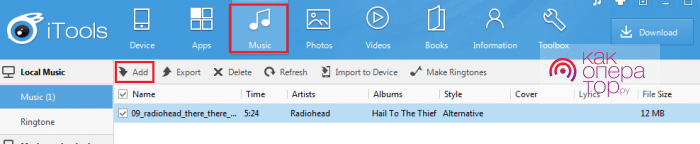
- Выберете необходимый трек и нажмите «Make ringtone», чтобы создать рингтон для смартфона.
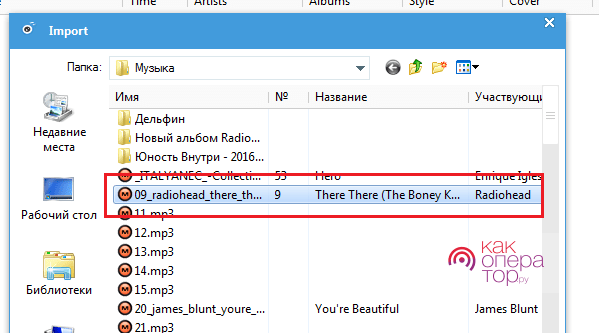
- В следующем окне вы увидите полную длительность мелодии. Необходимо установить её начало и конец или оставить без изменений.
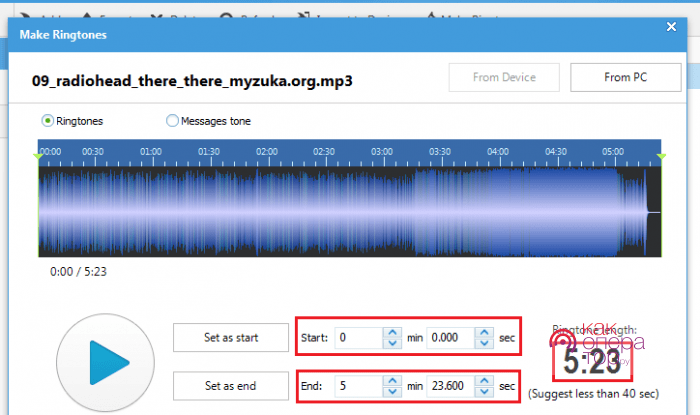
- Далее сохраните трек с помощью кнопки «Сохранить». Программа автоматически предложит сделать это в нужном формате в выбранную вами папку.
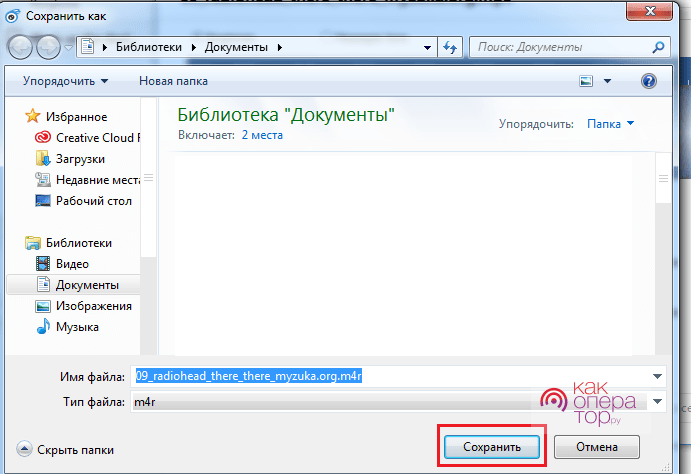
- Найдите созданный рингтон и просто перетащите его из папки в окно программы — он добавится автоматически.
- Подключите устройство к компьютеру и выберете «Import to device», чтобы перенести музыку на айфон.
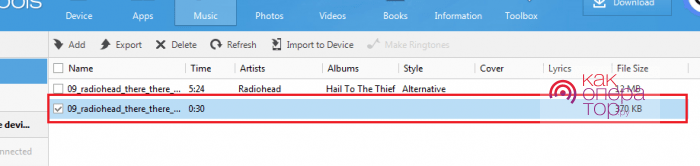
Программа не русифицирована, поэтому пользователю доступен только англоязычный интерфейс.
Способы закинуть свои рингтон
Чтобы изменить мелодию звонка на iPhone на свою, придется изучить технические детали:
- Длительность рингтона не может превышать 30 секунд, иначе устройство не распознаёт трек;
- Обязательный формат аудиофайла – m4r или mp3.
Необходимо учитывать также версию операционной системы iOS и модель устройства.
Скачать из интернета
Начиная с iOS 13, инженеры предусмотрели возможность скачивания рингтона в формате MP3 через браузер Safari. Теперь, для того чтобы поставить любимую песню на вызов или будильник на Айфон, не потребуется стационарный компьютер, только найти и скачать файлик. Это бесплатно и делается буквально за 5 минут:
- Открыть браузер Safari, ввести произвольный запрос в строку поиска, перейти на веб-сайт;
- Выбрав мелодию, необходимо сказать аудиофайл;
- Будет отображено окно – следует дать согласие на загрузку;
- В менеджере загрузок браузера Safari будет отображён скаченный трек (рекомендуется удостовериться в целостности файла и прослушать композицию);
- Перейдя в магазин приложений, следует инсталлировать утилиту GarageBand (если уже не установлена);
- После запуска программы будет отображено главное меню, где выбрав значок «+», необходимо добавить загруженную ранее мелодию;
- После интеграции, открыть вкладку «Дорожки» — «Аудиорекордер»;
- Переключиться в соответствующий режим дорожек, а затем обрезать мелодию, выбрав значок «петли» в правом верхнем углу;
- После завершения процесса следует перейти в «Файлы», и щелкнуть на скачанный файлик;
- Выбрав аудио с помощью «удержания», перенести мелодию в область приложения (временную шкалу);
- Отрыть дополнительное меню – «Мои песни»;
- В открывшемся окне выбрать мелодию, а затем экспортировать файл («Поделиться», формат «Рингтон», функция «Экспортировать»;
- По завершении экспорта выбрать параметр «Использовать звук как», установив на звонок, будильник, входящие сообщения или на другое событие.
iTunes Store на мобильнике
Интегрированная утилита iTunes Store позволяет быстро устанавливать доступный в медиатеке рингтон на Айфон, не используя компьютер.
- Перейти в настройки устройства, выбрать пункт «Звуки», «Рингтон»;
- В верхней части открывшегося меню перейти в «Магазин звуков»;
- Отображённая выборка звуков доступна к прослушиванию;
- После приобретения композиции, будет доступна соответствующая функция напротив мелодии.
Номинальная стоимость каждого из файликов колеблется от 22 до 30 рублей.
Через iTunes на компьютере
Один из самых простых методов установки – использование функционала медиацентра iTunes. Айтюнс обеспечивает быстрое редактирование мелодии с дальнейшей установкой в качестве сигнала вызова.
Способы установки рингтона с применением iTunes на Айфон:
- Необходимо установить утилиту iTunes на компьютер, и пройти авторизацию;
- Выбрать мелодию из библиотеки, кликнуть ПКМ (правой кнопкой мыши) на файл, открыв вкладку «Сведения». Раздел «Сведения» позволит работать с продолжительностью трека, установив нужные значения: начало и конец;
- После завершения редактирования необходимо повторно кликнуть ПКМ на файл, и активировать функцию «Создать версию в формате AAC». Программа создаст копию мелодии в каталоге системы в нужном формате;
- Для поиска файла следует выбрать функцию «Показать в Finder» или «Показать в Проводника»;
- Обнаруженную мелодию следует конвертировать в формат «m4r», а затем удалить из библиотеки созданный ранее файл;
- Повторно перейдя в Проводник, необходимо добавить файл в библиотеку программы iTunes;
- Подключив устройство с помощью USB-кабеля, нажать функцию «Синхронизировать звуки» — «Синхронизировать»;
- Рингтон будет перенесён на мобильное устройство. Для установки в систему, необходимо перейти в Настройки iPhone, Звуки.
Новая мелодия будет установлена на вызов.
Скачать сборник из App Store
В магазине приложений «App Store» реализовано несколько десятков разнообразных приложений, которые позволяют установить бесплатное приложение с библиотекой рингтонов на любой Айфон.
Выборка популярных приложений с бесплатными музыкальными композициями длительностью в 30 секунд:
Ringtone Designer 2.0, одержит библиотеку бесплатных звуков, а также высококачественных живых обоев:
Рингтоны для iPhone:
Free Ringtone Download:
Рингтоны и мелодии для iPhone:
Вышеуказанные утилиты распространяются на бесплатной основе, но возможен показ рекламы внутри программы.
Сторонние приложения для ПК
В Сети доступны функциональные программы, оптимизированы под стационарные операционные системы Windows и MacOS.
iTools
После скачивания программы iTools с официального веб-сайта разработчика, откройте утилиту, и подключить устройство к ПК.
Во вкладке «Media» открыть пункт «Ringtone», а затем активировать функцию «make Ringtone». С помощью параметра «Choose» указать исходный файл и обрезать до 30 секунд. По завершению следует щелкнуть «Save & Import» — готовый файл будет перенесён на мобильное устройство.
MobiMover
EaseUS MobiMover – бесплатная программа, доступная на ОС Windows и MacOS. Перед началом работы необходимо подготовить мелодию: обрезать и конвертировать рингтон в формат M4R, используя любой онлайн-редактор.
Подключив Айфон к компьютеру, запустить утилиту MobileMover, а затем выбрать параметр «Custom». В отобразившемся окне необходимо перейти в параметры «Audio», «Ringtones». В открывшееся окне требуется перенести произвольный файл и активировать функцию «Transfer to This Device». После успешной синхронизации аудиофайл будет перенесён на iPhone.
WALTR 2
Программа обладает практичным и простым интерфейсом. Для переноса рингтона необходимо перетащить файл в подсвеченный круг белого цвета (на главной странице программы), а затем дождаться завершения синхронизации. Утилита доступна под операционные системы Windows и macOS.
iFunBox
Специализированная утилита iFunBox, обеспечивает быструю передачу аудиофайлов с компьютера на iPhone:
- Скачать здесь и запустить программу;
- Подключить устройства к ПК (персональный компьютер);
- Выбрать одноименную вкладку в правой части экрана;
- Перетащить аудиофайл в раздел «Рингтоны» устройства iPhone.
Теперь композиция будет отображаться в списке стандартных мелодий смартфона.
- Удобство и доступность интерфейса;
- Скорость обработки аудиофайла;
- Возможность прямой конвертации в формат «m4r» и «mp3».
- Перейти на веб-сайт;
- Перетащить подготовленную мелодию в подсвеченную область или вручную указать путь к файлу;
- После быстрого процесса редактирования будет отображена звуковая дорожка в виде последовательных вертикальных полос зелёного цвета;
- С помощью ЛКМ (левая кнопка мыши) необходимо обрезать мелодию до 30 секунд;
- В пункте «Сохранить как» выбрать формат «m4r», активировать функцию «Обрезать»;
- После обработки файл будет доступен для скачивания в требуемом формате для Айфонов.
- Клик на ссылку:
- Схожим образом поместить или вручную выбрать исходный аудиофайл;
- Обрезать мелодию, используя предоставленный функционал;
- Во вкладке «Output Format» установить «m4r», выбрать функцию «Crop»;
- Скачать аудиофайл на компьютер с помощью «Download».
- Скачать из интернет-магазин chrome;
- Открыть программу, выбрать «Файл», «Открыть», а затем указать корневой каталог с аудиофайлов;
- Мелодия будет отображена в цифровом представлении, где с помощью инструментов выделения необходимо указать точку начала и окончания песни. После выделения активировать функцию «Обрезать края»;
- По завершении процесса перейти в «Файл», «Экспортировать», назвать аудиофайл, и установить формат «m4r».
Перенесённые на мобильное устройство iPhone аудио файлы находятся по следующему адресу: /System/Library/Audio/UISounds
Штатными средствами в папку не попасть, придется использовать Commander One — file manager
Перед редактированием аудиофайла следует убедиться в том, что продолжительность не превышает 30 секунд, а создаваемый формат – «m4r» и «mp3».
- В «iTunes», выбрать пункт «Учётная запись», «Покупки»;
- В пункте «Музыка» будут отображены все приобретённые на данном аккаунте композиции;
- Произвести восстановление из архивной копии или нажать синхронизация;
- Файлы будут перекинуты автоматически обратно в память Айфона.
- Установить и запустить программу «iTunes» на ПК или ноутбуке;
- Подключить устройство;
- Используя «Finder», найти требуемый звук, а затем перетащить файл на локальный диск компьютера.
Необходимо подключить платёжный метод к действующему аккаунта пользователя в Apple Store. Для этого следует перейти в «Настройки», «Apple ID», «Оплата и доставка». В открывшемся окне стоит указать номер действующей банковской карты, срок действия и CVC-код.
Оплата будет автоматически списана после установки рингтона из библиотеки iTunes.
- Перейти в «Настройки», «iCloud», выбрать раздел «Резервная копия», «Создать Резервную копию»;
- На втором устройстве необходимо авторизоваться под собственным аккаунтом в «Apple ID»;
- Перейти в «Настройки», «Звуки», «Рингтон», «Загрузить все купленные звуки»;
- В списке будут отображены приобретённые ранее мелодии.
- Открыть «Диктофон» и записать звуки;
- С помощью функции «Поделиться» скинуть аудио фрагмент себе на электронную почту или сохранить файл на iPhone;
- Используя одну из вышеперечисленных программ или сервисов конвертировать аудио в формат «m4r» или «mp3», а затем перенести обратно на устройство;
- Перейти в «Настройки», «Звуки», «Рингтоны», и установить мелодию на звонок.
- Скачать требуемый трек из социальной сети, используя разнообразные сервисы (VKSaver и др.);
- С применением веб-редактора обрезать аудио, а затем конвертировать в формат «m4r»;
- Перенести файл на мобильное устройство, и установить подготовленный рингтон.
- Перейти в «Телефон», «Контакты», а затем выбрать нужного абонента к телефонной книге;
- Выбрать функцию «Править» в верхнем углу;
- Найти нужный рингтон в списке, подтвердить действие, нажав «Готово».
- Перейти на веб-сервис работы с аудиофайлами (MP3Louder и другие — ссылки чуть выше);
- Загрузить аудио вручную, указав путь к песне;
- «Увеличить громкость», установить желаемый уровень децибел и количество каналов;
- Запустить процесс, и скачать файл по завершении работы.
- Отрыть «Настройки», «Универсальный доступ»;
- Перейти в пункт «Аудиовизуальный материал»;
- В свитке «Визуальные средства» (в самом низу) необходимо активировать функцию «Вспышка предупреждений».












